De nombreux propriétaires de sites Web ont du mal à capter l'attention des visiteurs et à augmenter les conversions sur leurs sites WordPress. Mais voici l'arme secrète que les propriétaires de sites Web avisés utilisent : les plugins de bannière.
Nous avons passé des années à tester et à implémenter diverses solutions de bannière sur des milliers de sites WordPress. Des simples barres d'annonces aux pop-ups complexes et personnalisés, nous avons constaté de visu comment la bonne bannière peut faire monter en flèche l'engagement et les ventes.
Dans ce guide, nous vous présenterons les meilleurs plugins de bannière WordPress qui donnent réellement des résultats. Que vous cherchiez à promouvoir des produits, à capturer des prospects ou à vendre de l'espace publicitaire, nous avons ce qu'il vous faut.
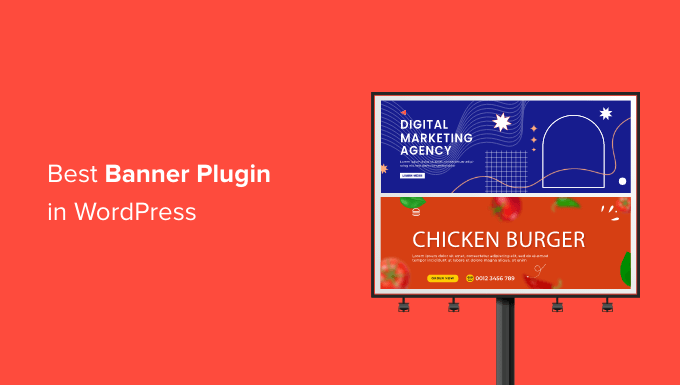
Meilleurs plugins de bannière WordPress : points clés à retenir
| # | Nom du plugin | Caractéristiques principales | Prix |
|---|---|---|---|
| 🥇 | OptinMonster | Plusieurs types de bannières et règles de ciblage avancées | À partir de 9,97 $/mois |
| 🥈 | TrustPulse | Notifications de preuve sociale avec analyses intégrées | À partir de 5 $/mois |
| 🥉 | Advanced Ads | Principaux réseaux publicitaires, options d'affichage par appareil | À partir de 59 €/an |
| 4 | WPFront Notification Bar | Création de bannière simple et planification par date | Gratuit |
| 5 | AdSanity | Téléchargement de bannière personnalisée et fonction de rotation des publicités | À partir de 59 $/an |
| 6 | WooCommerce Banner Management | Bannières WooCommerce, plusieurs emplacements | À partir de 119 $/an |
Comment nous avons testé et examiné les plugins de bannière WordPress
Pour vous apporter les recommandations les plus précises, nous avons rigoureusement testé chaque plugin de bannière WordPress. Notre processus comprenait :
- Tests pratiques – Nous avons installé chaque plugin sur des sites de test pour évaluer la facilité d'utilisation et le processus d'installation.
- Analyse des fonctionnalités – Nous avons exploré en profondeur les types de bannières, les options de personnalisation, les capacités de ciblage et les intégrations.
- Vérifications des performances – Nous avons évalué l'impact de chaque plugin sur les temps de chargement du site Web.
- Application concrète – Nous avons utilisé bon nombre de ces plugins sur nos propres sites, ce qui nous a donné des aperçus à long terme de leur efficacité. Certains sont des outils populaires que nous utilisons sur des sites de démonstration.
- Retours des utilisateurs – Nous avons pris en compte les avis et les retours de la communauté pour comprendre les expériences communes.
- Évaluation de la valeur – Nous avons évalué la structure tarifaire et les fonctionnalités pour déterminer le rapport qualité-prix.
Pourquoi faire confiance à WPBeginner ?
Depuis plus d'une décennie et demie, WPBeginner est la ressource de référence pour des millions d'utilisateurs de WordPress dans le monde entier. Nous ne nous contentons pas de tester des plugins ; nous les utilisons. Bon nombre de nos recommandations sont basées sur des outils sur lesquels nous comptons pour nos propres sites web.
Vous voulez en savoir plus ? Consultez notre processus éditorial.
1. OptinMonster

OptinMonster est le meilleur outil de génération de prospects pour WordPress. Nous utilisons OptinMonster sur WPBeginner et avons augmenté nos conversions de plus de 600 % avec ce plugin seul.
Pour plus de détails, vous pouvez consulter nos méthodes éprouvées pour développer notre liste d'e-mails chez WPBeginner.
Astuce de pro : Il existe une version gratuite d'OptinMonster que vous pouvez utiliser pour commencer. Ils ont un plan gratuit spécial qui ne peut être trouvé qu'à l'intérieur de leur tableau de bord de plugin WordPress.
OptinMonster vous permet d'ajouter toutes sortes de bannières à votre site Web, y compris des barres de bannière flottantes comme dans l'image ci-dessous.
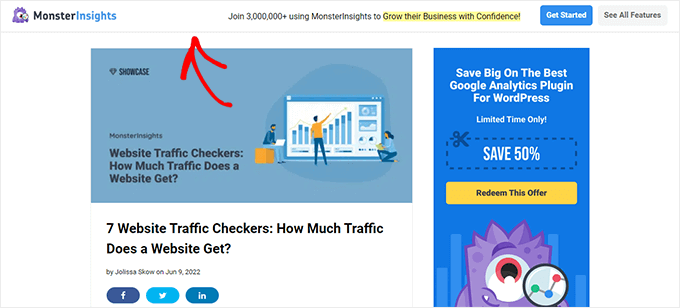
Ceci est une barre flottante « collante » qui s'attache en haut ou en bas de la page et suit les visiteurs lorsqu'ils font défiler. Cela vous permet d'afficher une bannière sans déranger le visiteur ni interrompre ce qu'il fait sur votre site Web WordPress.
OptinMonster prend également en charge les bannières pop-up. Vous pouvez même améliorer ces bannières avec la puissante technologie d'intention de sortie d'OptinMonster. Cela vous permet d'afficher une pop-up juste au moment où l'utilisateur est sur le point de quitter votre site Web.

De nombreux propriétaires de sites Web utilisent ces pop-ups d'intention de sortie pour convaincre les visiteurs de rester sur le site Web en leur offrant des réductions exclusives.
Pour en savoir plus, veuillez consulter notre guide étape par étape sur comment créer des pop-ups adaptées aux mobiles qui convertissent.
Les pop-ups sont un excellent moyen d'attirer l'attention du visiteur, mais elles peuvent aussi devenir intrusives. Dans cet esprit, OptinMonster vous donne la possibilité d'afficher vos bannières sous forme de glissades.
Ce sont de petites fenêtres contextuelles que OptinMonster affiche dans le coin inférieur droit de l'écran lorsque le visiteur fait défiler la page vers le bas. Comme vous pouvez le voir dans l'image suivante, les « slide-ins » sont un moyen de montrer du contenu sans interrompre ce que le visiteur est en train de faire sur le site web.
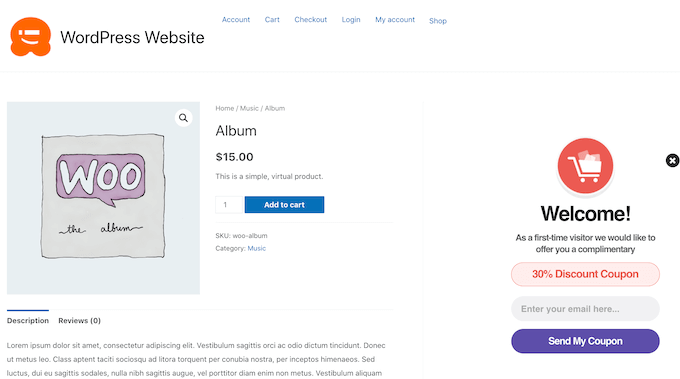
Les popups gamifiés sont une alternative amusante à la bannière traditionnelle.
De nombreux propriétaires de sites web ont augmenté leurs conversions et leur engagement global en utilisant OptinMonster pour créer des bannières « spin to win ».
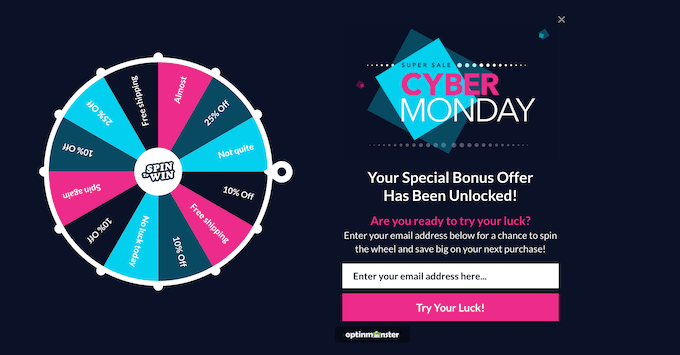
Vous pouvez consulter notre guide sur comment fidéliser les clients dans WordPress avec la gamification pour plus de détails.
Mieux encore, vous pouvez créer toutes ces différentes bannières en quelques minutes en utilisant l'immense bibliothèque de modèles d'OptinMonster.
Tous ces modèles sont entièrement adaptatifs pour mobile. Cela signifie que votre bannière sera garantie d'avoir un bel aspect sur les appareils mobiles, les tablettes et les ordinateurs de bureau pleine taille.
Choisissez simplement un modèle dans l'assistant de configuration d'OptinMonster, et vous êtes prêt à commencer à créer votre bannière.
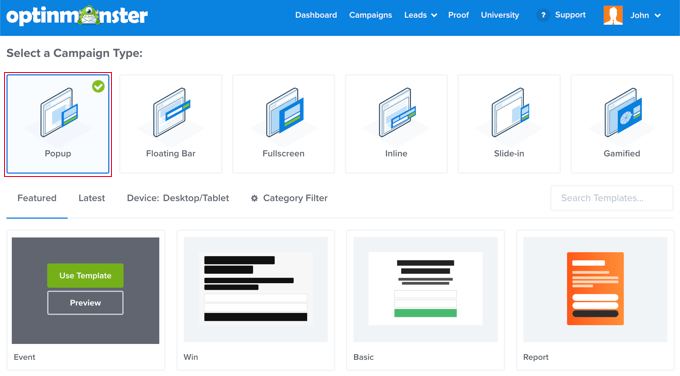
Tous les modèles de bannières d'OptinMonster sont faciles à personnaliser. Ouvrez simplement l'éditeur intégré d'OptinMonster et commencez à apporter des modifications en utilisant la fonction glisser-déposer. Vous pouvez également supprimer du contenu du modèle et ajouter du nouveau contenu en quelques clics.
Regardons un exemple.
Bon nombre des modèles de bannières d'OptinMonster comportent des champs d'optin, vous pouvez donc collecter des noms, des adresses e-mail ou des numéros de téléphone, ainsi qu'un bouton d'appel à l'action (CTA). Pour personnaliser ce bouton, il vous suffit de cliquer dessus.
L'éditeur OptinMonster se mettra alors à jour pour afficher tous les paramètres que vous pouvez utiliser pour personnaliser ce champ ou ce bouton.
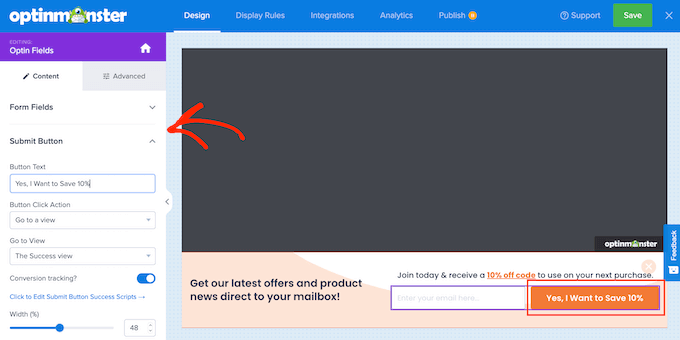
Vous pouvez maintenant apporter vos modifications dans le menu de gauche.
Par exemple, vous pourriez saisir un nouvel appel à l'action dans le champ « Texte du bouton ».
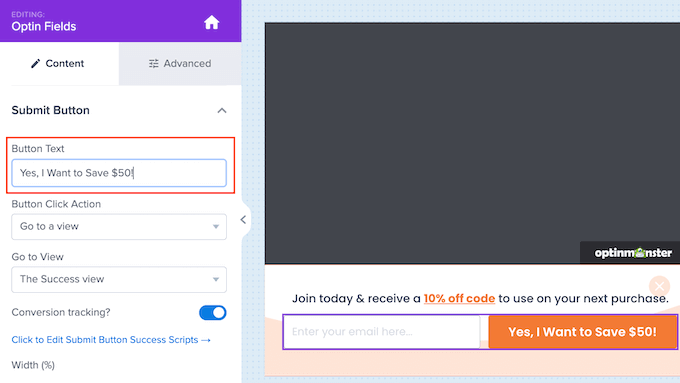
Une fois que votre bannière vous convient, vous voudrez l'afficher aux bons endroits, aux bonnes personnes et au bon moment.
OptinMonster facilite la création de règles de ciblage avancées.
Cela vous permet d'afficher des bannières personnalisées en fonction de choses comme la page sur laquelle se trouve le visiteur, sa localisation, et même l'appareil qu'il utilise. Vous pouvez même afficher différentes bannières aux visiteurs pour la première fois et aux visiteurs récurrents.
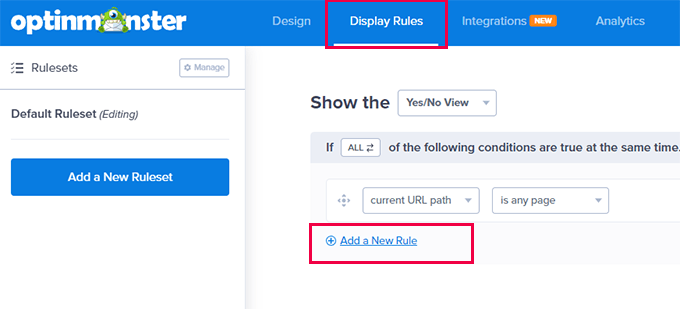
OptinMonster est livré avec des centaines de règles de ciblage puissantes pour vous aider à maximiser les conversions de vos bannières.
Les propriétaires de sites Web avisés utilisent souvent les bannières OptinMonster pour :
- afficher une annonce
- développer leur liste d'e-mails
- stimuler les conversions e-commerce
Si vous utilisez un service de marketing par e-mail, OptinMonster s'intègre avec Constant Contact, Sendinblue et tous les autres fournisseurs populaires.
Si vous avez une boutique en ligne, OptinMonster s'intègre également avec WooCommerce et de nombreuses autres plateformes e-commerce populaires.
Pour plus de détails, consultez notre guide sur comment créer une bannière de site Web dans WordPress.
Prix : OptinMonster commence à 9,97 $ par mois lorsqu'il est facturé annuellement.
Il existe également une version gratuite que vous pouvez utiliser pour créer des bannières simples sur votre site Web.
Alternative : Si vous recherchez une alternative à OptinMonster, nous vous recommandons également Thrive Leads. Thrive Leads est un autre plugin populaire de génération de prospects pour WordPress. Vous pouvez l'utiliser pour créer facilement des bannières flottantes collantes, des bannières en ligne, des formulaires d'opt-in qui glissent, et plus encore.
2. TrustPulse
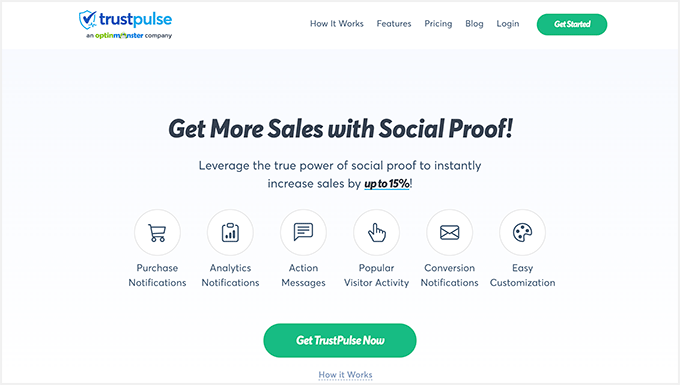
TrustPulse est le meilleur plugin de preuve sociale pour WordPress. Il affiche des notifications en direct des actions que les visiteurs effectuent sur votre site Web.
Vous pouvez configurer TrustPulse en quelques minutes, puis créer des bulles de notification qui affichent les achats récents, les soumissions de formulaires, les inscriptions à un essai gratuit, et plus encore.
Les notifications de TrustPulse ne sont pas des bannières au sens traditionnel. Cependant, TrustPulse dispose d'une campagne de messages d'action qui vous permet d'afficher du texte dans une bulle de notification.
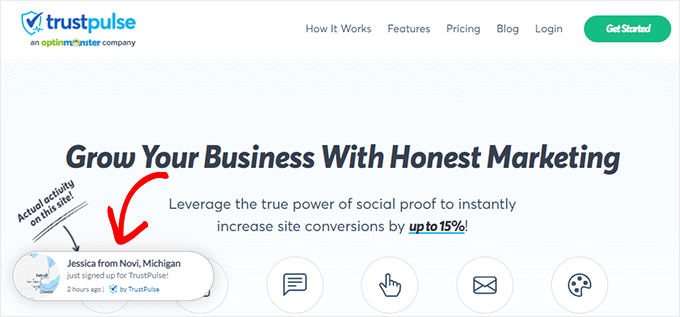
Les messages d'action de TrustPulse sont parfaits pour informer les visiteurs des soldes, promotions, mises à jour, et bien plus encore.
De plus, ils utilisent la puissance de la preuve sociale pour vous permettre d'obtenir un maximum de conversions.
L'éditeur TrustPulse facilite la création d'un message d'action qui fonctionne exactement comme une bannière.
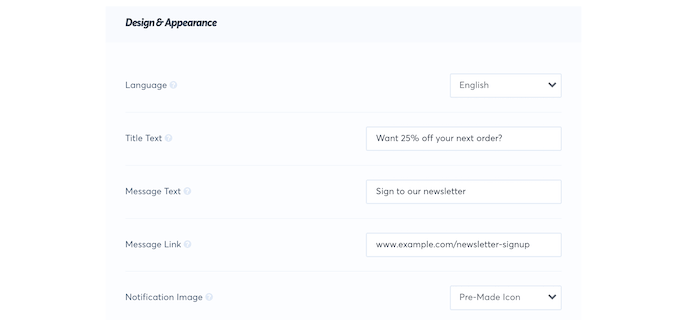
Lorsque le visiteur clique sur votre message d'action, vous pouvez le rediriger vers n'importe quelle page ou publication WordPress, telle que vos pages de destination ou pages produits. Vous pouvez également envoyer les visiteurs vers n'importe quelle URL tierce, ce qui est parfait pour promouvoir vos liens d'affiliation.
TrustPulse est livré avec des analyses intégrées afin que vous puissiez voir quelles pages et quels messages d'action ont les meilleurs taux de conversion. Vous pouvez ensuite utiliser ces informations pour affiner votre contenu et augmenter encore plus vos conversions.
Pour plus d'informations, vous pouvez consulter notre guide sur comment utiliser la FOMO sur votre site WordPress pour augmenter les conversions.
Prix : Vous pouvez obtenir une licence TrustPulse à partir de 5 $ par mois.
3. Advanced Ads

Advanced Ads est un plugin de gestion publicitaire qui fonctionne avec tous les principaux types et réseaux publicitaires. Cela inclut Google AdSense, Google Ad Manager et Amazon Ads.
En utilisant ce plugin, vous pouvez créer et afficher un nombre illimité de bannières publicitaires sur votre site Web WordPress.
Les grandes bannières peuvent être intrusives sur les appareils avec des écrans plus petits, en particulier les appareils mobiles. La bonne nouvelle est qu'avec Advanced Ads, vous pouvez choisir d'afficher ou de masquer vos bannières en fonction de si le visiteur utilise un smartphone, une tablette ou un ordinateur de bureau.
Vous pouvez également afficher ou masquer vos bannières en fonction du rôle d'utilisateur du visiteur ou s'il est connecté à votre site d'adhésion. C'est un moyen simple mais efficace d'afficher des bannières personnalisées et d'augmenter vos taux de conversion.
Advanced Ads prend également en charge de nombreux emplacements publicitaires différents.
Prix : Advanced Ads commence à 59 € (environ 65 $ USD) par an. Il existe également une version gratuite de base que vous pouvez utiliser pour l'essayer.
4. WPFront Notification Bar
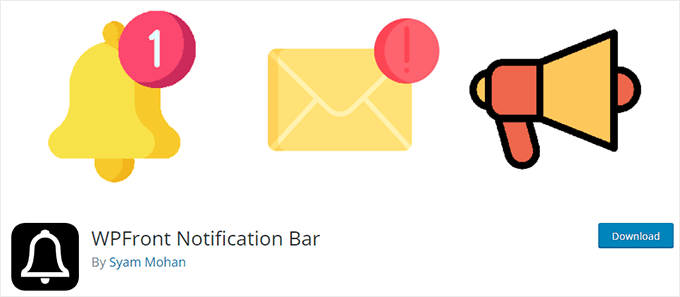
WPFront Notification Bar est un simple plugin de barre de notification WordPress gratuit qui vous permet d'ajouter une seule bannière à votre site Web.
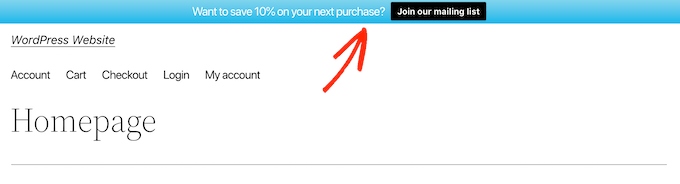
Lors de l'activation, WPFront Notification Bar ajoute une nouvelle zone à votre tableau de bord WordPress sous Paramètres » Barre de notification.
Ici, vous pouvez créer votre bannière en parcourant les différents menus et cases à cocher. Vous pouvez ensuite simplement taper le texte de votre bannière dans l'éditeur de texte WordPress standard.
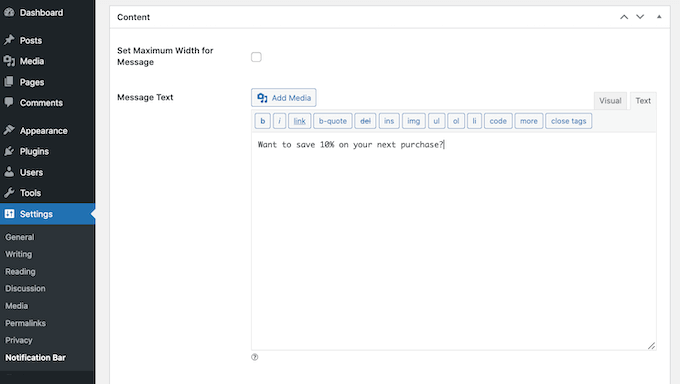
Vous pouvez également encourager les visiteurs à cliquer sur vos bannières en ajoutant un bouton.
Ce bouton peut rediriger le visiteur vers n'importe quelle page, publication ou URL tierce. Il peut également exécuter du code JavaScript.
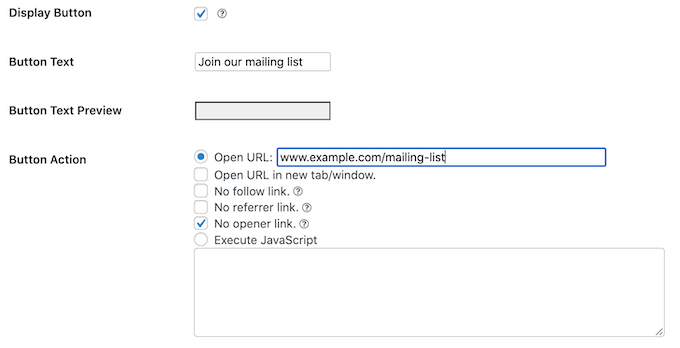
En matière de personnalisation, ce plugin gratuit est beaucoup plus limité que les plugins premium comme OptinMonster.
Par exemple, il n'y a pas de modèles conçus par des professionnels et pas de constructeur par glisser-déposer. Cependant, vous pouvez modifier la couleur et la hauteur de votre bannière.
Si vous autorisez les inscriptions d'utilisateurs sur votre site WordPress, vous pouvez alors afficher ou masquer la bannière en fonction du rôle du visiteur. Après avoir créé votre bannière, vous pouvez choisir où cette bannière apparaîtra sur votre site Web.

WPFront Notification Bar peut afficher votre bannière en haut ou en bas de la page. Il peut également masquer la bannière jusqu'à ce que le visiteur fasse défiler.
Si vous souhaitez planifier vos campagnes de bannières à l'avance, WPFront Notification Bar vous donne la possibilité de définir une date de début et de fin.
Prix : WPFront Notification Bar est entièrement gratuit mais très limité en fonctionnalités.
Si vous souhaitez ajouter plusieurs bannières à votre site Web, vous devrez passer à la version pro, qui coûte 49 $ pour un seul site Web.
Cependant, nous vous recommandons d'opter pour OptinMonster pour un plugin premium à la place, car il offre beaucoup plus de fonctionnalités de conception et de ciblage.
5. AdSanity
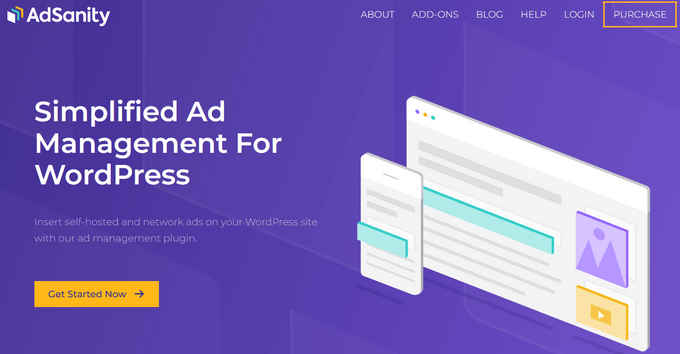
AdSanity est un plugin WordPress de gestion des publicités convivial pour les débutants qui vous permet de créer autant de publicités que vous le souhaitez.
AdSanity peut afficher des publicités provenant de réseaux externes tels que Google AdSense. Cependant, vous pouvez également créer votre propre bannière à l'aide d'un logiciel de conception Web tel que Canva, puis le télécharger sur WordPress.
Une fois que vous avez fait cela, vous pouvez afficher votre bannière sur n'importe quelle page ou publication en utilisant un shortcode qu'AdSanity crée automatiquement.
AdSanity ajoute également trois nouveaux widgets à votre tableau de bord WordPress : Groupe d'annonces, Annonce aléatoire et Annonce unique. Vous pouvez utiliser ces widgets pour ajouter des bannières à toute zone de votre blog WordPress ou site Web prête pour les widgets, comme votre barre latérale.
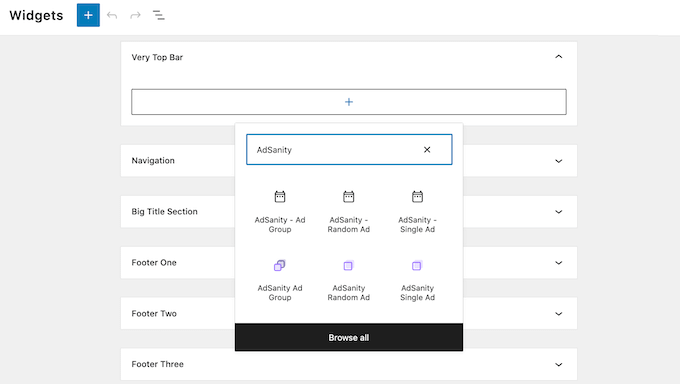
De nombreux propriétaires de sites Web WordPress souhaitent afficher plusieurs publicités différentes dans la même zone, similaire à un plugin de diaporama de bannières.
Avec AdSanity, vous pouvez regrouper des annonces en créant des groupes d'annonces. Une fois que vous avez créé des annonces et que vous les avez assignées à des groupes d'annonces, vous pouvez placer ces groupes sur votre site de la même manière que vous placez des annonces uniques.
Une fois que vous avez fait cela, vos groupes d'annonces alterneront leurs différentes annonces à chaque actualisation de page. De cette façon, AdSanity peut également fonctionner de manière similaire à un plugin de diaporama de bannières.
Pour en savoir plus, consultez notre article sur comment gérer les annonces dans WordPress avec AdSanity.
Prix : Une licence AdSanity commence à 59 $ par an.
6. Gestion des bannières WooCommerce
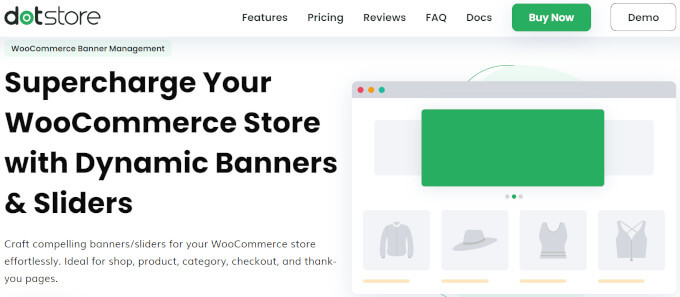
Gestion des bannières WooCommerce est un plugin de bannière conçu spécialement pour les boutiques WooCommerce.
Ce plugin possède des sections distinctes où vous pouvez créer des bannières uniques pour les différentes zones de votre boutique WooCommerce. Cela inclut le panier de WooCommerce, la page de paiement, la page de remerciement et les pages produits.
Cela facilite la gestion de nombreuses campagnes différentes en même temps. Vous pouvez même afficher plusieurs bannières ou barres d'alerte sur la même page.
Les images de produits sont un élément essentiel pour le succès d'une boutique WooCommerce. Dans cette optique, vous pouvez utiliser ce plugin pour créer des carrousels d'images présentant de nombreux produits différents.
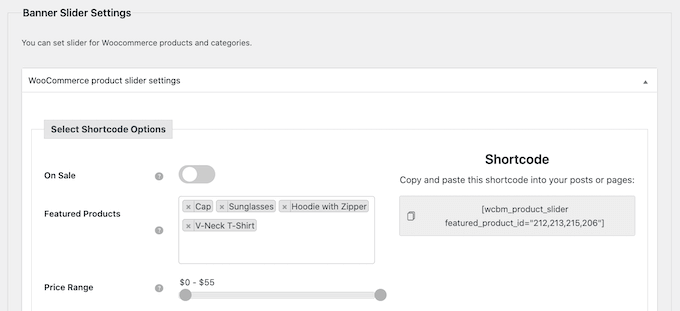
Vous pouvez également définir une date de début et de fin pour vos bannières, ce qui est parfait pour planifier toutes vos différentes campagnes à l'avance.
Étant donné que ce plugin de bannière est conçu pour être utilisé avec WooCommerce, vous devrez d'abord installer et activer le plugin WooCommerce. Si vous avez besoin d'aide, consultez notre guide complet sur WooCommerce.
Prix : WooCommerce Banner Management coûte 119 $ par an pour un seul site web. Il existe également une version gratuite limitée que vous pouvez télécharger depuis le répertoire officiel de WordPress.
Bonus : MonsterInsights
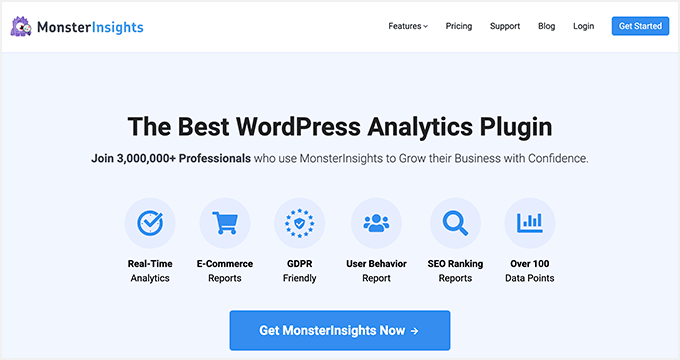
Une fois que vous commencez à ajouter des bannières à votre site Web, vous voudrez suivre le nombre de personnes qui cliquent sur chaque bannière et si ces bannières vous apportent des conversions.
C'est là que MonsterInsights intervient.
MonsterInsights est le meilleur plugin Google Analytics pour WordPress, et plus de 3 millions d'entreprises l'utilisent, notamment Microsoft, Bloomberg, PlayStation et Subway.
MonsterInsights vous permet d'installer facilement Google Analytics dans WordPress afin que vous puissiez voir ce qui fonctionne et ce qui ne fonctionne pas.
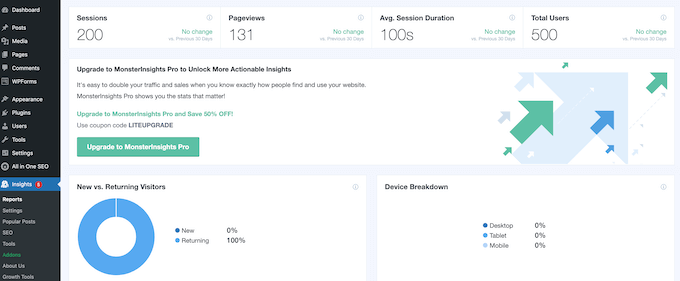
Après avoir ajouté MonsterInsights à votre site Web, vous pouvez voir combien de personnes cliquent sur vos bannières, d'où elles viennent et si elles convertissent. Vous pouvez ensuite prendre des décisions basées sur des données pour encourager davantage de personnes à interagir avec vos bannières et à augmenter vos taux de conversion.
Pour en savoir plus, consultez notre guide étape par étape sur le suivi des conversions WordPress simplifié.
Prix : MonsterInsights commence à 99,60 $ par an. Il existe également une version gratuite qui vous permet de suivre vos bannières, quel que soit votre budget.
Quel est le meilleur plugin de bannière pour WordPress ?
À notre avis, OptinMonster est le meilleur plugin de bannière pour WordPress en raison de tous les différents types de bannières que vous pouvez créer, y compris les bannières pop-up, les bannières flottantes et les bannières plein écran.
Il est également livré avec une énorme sélection de modèles, vous pouvez donc créer des bannières WordPress à forte conversion en quelques minutes.
Si vous êtes propriétaire d'un site Web de commerce électronique, nous pensons que TrustPulse est le meilleur plugin de bannière de preuve sociale pour WordPress. Il peut créer un sentiment d'urgence pour inciter les utilisateurs à acheter votre produit.
Si vous êtes un blogueur ou un éditeur cherchant à vendre des publicités, alors nous pensons que WP Advanced Ads est le meilleur plugin de gestion de bannières publicitaires pour WordPress.
Apprenez d'autres façons d'attirer des prospects dans WordPress
- Comment utiliser la psychologie des popups pour augmenter les inscriptions
- Comment créer une option Oui/Non pour votre site WordPress
- Comment créer une porte d'accueil dans WordPress
- Comment ouvrir un formulaire popup WordPress au clic d'un lien ou d'une image
Nous espérons que cet article vous a aidé à trouver les meilleurs plugins de bannières pour votre site WordPress. Vous voudrez peut-être aussi consulter notre guide sur comment créer un popup de coupon dans WordPress et notre article d'opinion d'expert sur la pertinence des popups.
Si cet article vous a plu, abonnez-vous à notre chaîne YouTube pour des tutoriels vidéo WordPress. Vous pouvez également nous retrouver sur Twitter et Facebook.





Jiří Vaněk
J'utilise OptinMonster pour les bannières, et je ne pense pas avoir utilisé de meilleur logiciel à cette fin. Spécifiquement, j'ai des bannières avec des boutons ou des appels à l'action, et c'est formidable que je puisse non seulement créer les bannières dans ce plugin, mais aussi mesurer les conversions à partir d'elles. Cela m'aide à mieux comprendre quelles bannières sont efficaces et lesquelles ne le sont pas, surtout lorsque j'utilise également des tests A/B. C'est vraiment un plugin exceptionnel.
Mrteesurez
Les bannières sont vraiment utiles pour montrer des publicités aux utilisateurs plutôt que de simples liens textuels. Elles sont visuelles et facilement vues par les utilisateurs. Optinmonster est toujours le meilleur plugin pour afficher des bannières, il est riche en fonctionnalités avec une technologie d'intention de sortie qui attrape les lecteurs avant qu'ils ne partent, c'est incroyable.
Dennis Muthomi
Je dois dire qu'OptinMonster est de loin le meilleur logiciel en ce qui concerne cela. Il possède toutes les fonctionnalités de conversion auxquelles vous pouvez penser.
Surtout les fonctionnalités de déclenchement et de ciblage.
OptinMonster est toujours le ROI !
Moinuddin Waheed
La bannière est un moyen efficace de promouvoir nos produits numériques ou d'autres produits que nous vendons en ligne.
J'ai vu de nombreuses bannières captivantes et cela incite à prendre des décisions d'achat.
Optin Monster est le meilleur pour créer des bannières car il sert à d'autres fins utiles sans avoir besoin d'autres plugins.
Merci pour la comparaison de toutes les options disponibles.
Mrteesurez
J'apprécie l'aperçu que vous avez partagé ici. Les bannières publicitaires sont en effet des outils puissants pour promouvoir des produits et influencer les décisions d'achat. Bien qu'il existe de nombreux plugins de bannières disponibles, comme mentionné dans l'article, ce qui distingue OptinMonster, c'est sa polyvalence. Il ne s'agit pas seulement de créer des bannières attrayantes ; OptinMonster offre une gamme de fonctionnalités telles que la génération de prospects, les pop-ups d'intention de sortie et les tests A/B, ce qui en fait une solution plus complète, en particulier pour les entreprises.
J'ai utilisé d'autres plugins de bannières par le passé, mais j'ai constaté que j'avais besoin de plusieurs outils pour accomplir ce qu'OptinMonster peut faire tout seul. Cette fonctionnalité tout-en-un simplifie le processus et améliore également l'efficacité globale des campagnes.
Moinuddin Waheed
Bien dit qu'OptinMonster est un outil bien plus puissant pour les popups que ses concurrents.
La meilleure chose que j'aimerais partager est la fonctionnalité de reciblage sur site et hors site.
L'intention de sortie est bien sûr un sauveur sans causer de mauvaise expérience utilisateur.